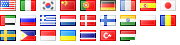Minsan ito ay kapaki-pakinabang upang baguhin ang petsa ng pagbabago ng file. Linux ginagawang madali sa pamamagitan ng simpleng paggamit ng "pindutin ang" utos. Nakita ko na ito sa halip na kapaki-pakinabang sa mga kaso kung saan ang mga file ay inilipat sa pagitan ng mga server, na sa kasamaang-palad hindi kanilang mga oras-synchronize.
Kaya, kung paano ito gawin sa Windows?
Narito ang command upang magbigay upang baguhin ang oras ng pagbabago ng isang solong file:
kopya filename,, +
Ngunit sa karamihan ng mga kaso, na nais mong hanapin sa masa-pagbabago ng petsa ng pagbabago ng file sa loob ng isang tiyak na direktoryo. Upang gawin ito, gamitin ang sumusunod na command:
para sa% f sa (c: \ landas \ sa \ folder \ * *)% f kopya,, +
Ito gagawin loop sa lahat ng mga file na naglalaman ng "tuldok" (ie extension) sa c: \ landas \ sa \ folder, at mga pagbabago sa kanilang mga oras ng pagbabago sa sistema ng kasalukuyang oras. Kung halimbawa gusto mo ang nasa itaas lamang pumunta sa pamamagitan ng XML file sa loob ng folder na iyon, pagkatapos ay gamitin ang *. Xml sa halip ng *. *
PS: sa itaas na utos ay gagana kung manu-mano ka nagbigay ito sa pamamagitan ng command prompt. Gayunpaman, kung nais mong upang i-embed na ito sa isang file ng batch, siguraduhin na upang palitan ang% f may%% f. Sa ibang salita, ang command ay maging:
para sa%% f sa (c: \ landas \ sa \ folder \ * *) f%% kopya,, +